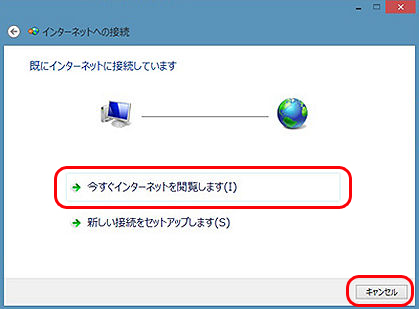設定マニュアル - Windows8
| 一覧に戻る |
テンフィートライトのインターネットシステムでは、マンション共用部機器からお客様宅内の機器に対し、
インターネットに接続するために必要な情報が自動的に割り当てられます。
そのため、インターネットに接続するためのIDやパスワードを設定する必要はありません。
新しいパソコンや、インターネットに接続するためのIDやパスワードが設定されていないパソコンであれば、
備え付けのLAN端子とパソコンをLANケーブルで接続するだけでインターネットに接続可能です。
パソコンに、職場/学校/他社インターネットサービスプロバイダ等へ接続するための
設定が残っているためにマンション内でインターネットに接続できない場合は、
以下の手順にてマンション内でご利用頂くためのネットワーク設定を変更して下さい。
※設定を変更する場合は、変更前の設定を必ずメモに控えて下さい。
Windows 8 の接続設定方法
1.「デスクトップ」をクリックして下さい。画面がデスクトップに切り替わります。
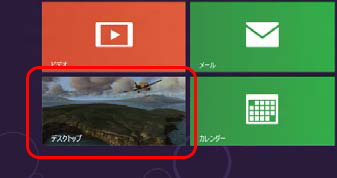
2.「コントロールパネル」をダブルクリックして下さい。「コントロールパネル」ウインドウが開きます。
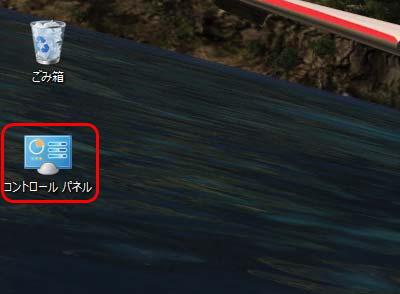
デスクトップに「コントロールパネル」が存在しない場合は、画面の右上隅にマウスポインターを合わせて
「チャームバー」を表示させます。
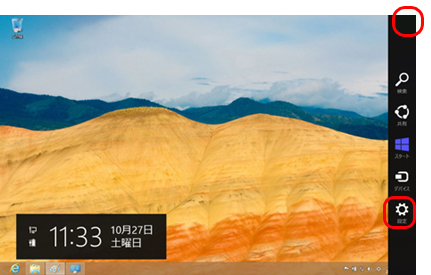
「設定」をクリックし、設定画面の「個人用設定」をクリックして下さい。「個人設定」ウインドウが開きます。
「コントロールパネルホーム」をクリックして下さい。
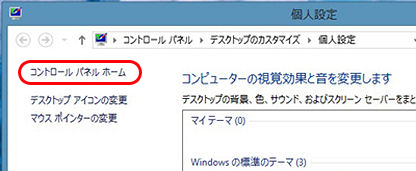
3.「ネットワークの状態とタスクの表示」をクリックして下さい。「ネットワークと共有センター」ウインドウが開きます。
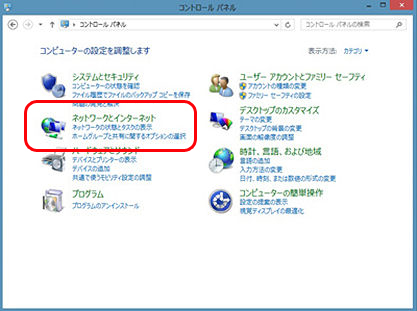
下のウインドウが表示された方は、「ネットワークと共有センター」をクリックして下さい。
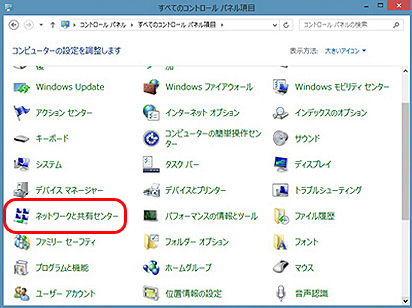
4.「イーサネット」(無線LANをご利用の方はWi-Fi)をクリックして下さい。
「イーサネットの状態」ウインドウが開きます。
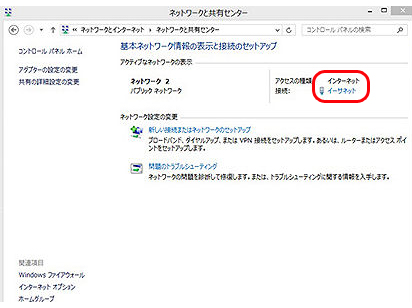
「現在どのネットワークにも接続していません」や「識別されていないネットワーク」が表示された方は、
お使いのケーブルがLANケーブルかどうか確認して下さい。
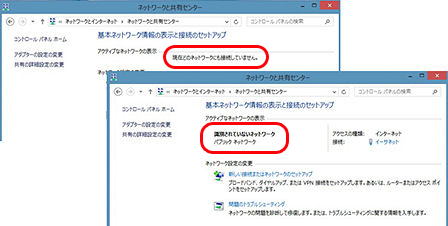
5.「プロパティ」ボタンをクリックして下さい。「イーサネットのプロパティ」ウインドウが開きます。
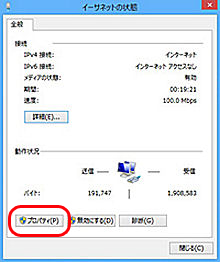
6.「インターネットプロトコルバージョン4(TCP/IPv4)」を選択し、「プロパティ」をクリックして下さい。
「インターネットプロトコルバージョン4(TCP/IPv4)のプロパティ」ウインドウが開きます。
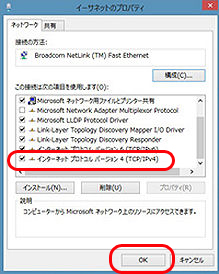
7.「IPアドレスを自動的に取得する」「DNSサーバーのアドレスを自動的に取得する」を選択し、「OK」をクリックして下さい。
続けて「閉じる」をクリックしてウインドウを閉じ、「ネットワークと共有センター」に戻って下さい。
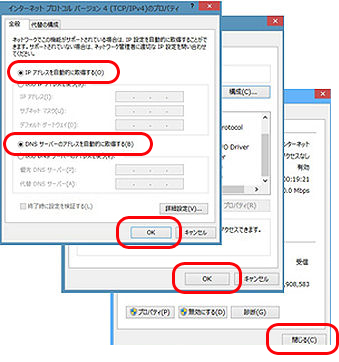
8.「新しい接続またはネットワークのセットアップ」をクリックして下さい。
「接続またはネットワークのセットアップ」ウインドウが開きます。
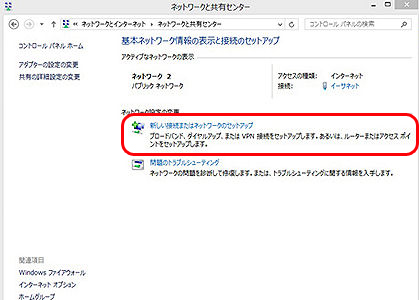
9.「インターネットに接続します」を選択し、「次へ」をクリックして下さい。
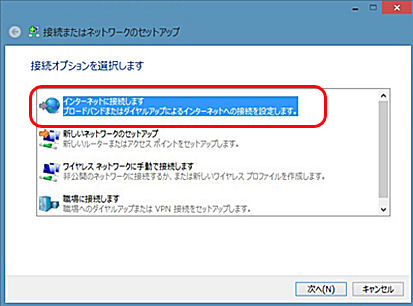
10.「既にインターネットに接続しています」と表示されていることを確認し、「キャンセル」をクリックして下さい。